win10系统电脑使用过程中有不少朋友表示遇到过win10系统在任务栏上添加快速启动栏的状况,当出现win10系统在任务栏上添加快速启动栏的状况时,你不懂怎样解决win10系统在任务栏上添加快速启动栏问题的话,那也没有关系,我们按照1、首先鼠标右击win10系统上的任务栏,然后选择“工具栏--新建工具栏”; 2、然后在文件夹位置输入:%Userprofile%/Appdata/Roaming/Microsoft/internet Explorer/Quick Launch,之后回车;这样的方式进行电脑操作,就可以将win10系统在任务栏上添加快速启动栏的状况处理解决。这一次教程中,小编会把具体的详细的步骤告诉大家:
1、首先鼠标右击win10系统上的任务栏,然后选择“工具栏--新建工具栏”;
2、然后在文件夹位置输入:%Userprofile%/Appdata/Roaming/Microsoft/internet Explorer/Quick Launch,之后回车;
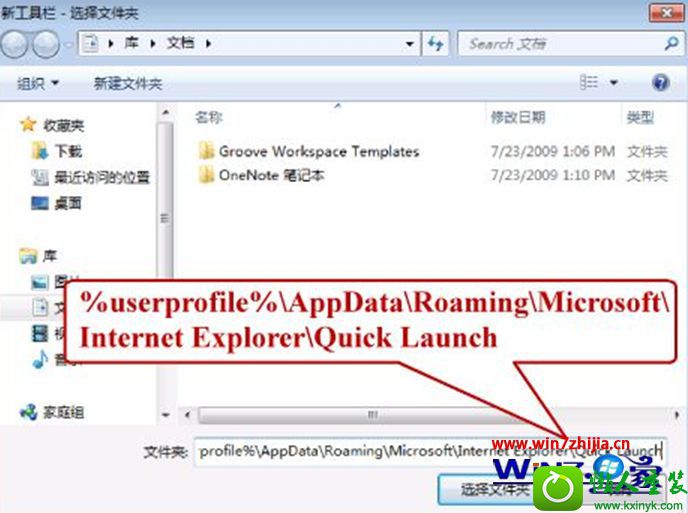
3、这时候就会发现快速启动栏出现了,会出现在右侧,而不是左侧,如果想要移动的话就鼠标右键任务栏,然后点击锁定任务栏(默认是锁定的),先取消勾选锁定任务栏,接着就可以随意移动快速启动栏了;
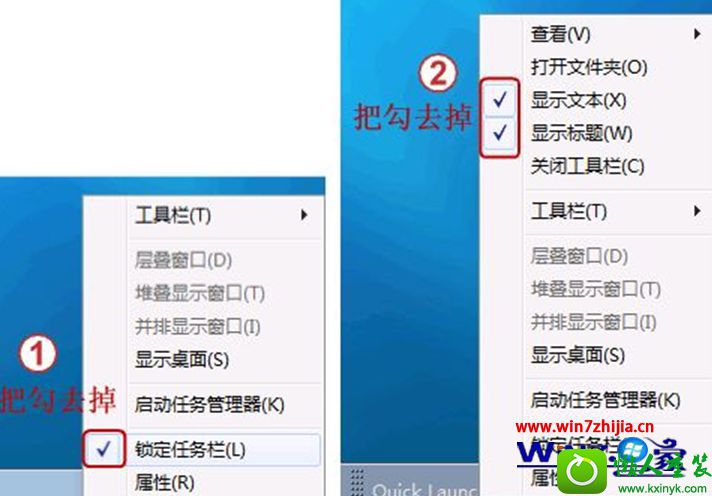
3、如果发现了每个图标都很大占用空间的话,可以鼠标右击开始按钮然后选择“属性”选项,在任务栏选项卡下勾选“使用小图标”,点击确定按钮退出即可,这样快速启动栏就添加成功了。
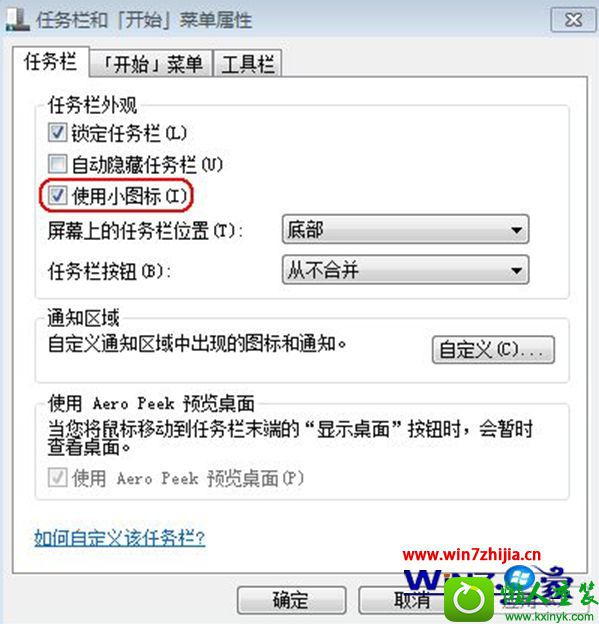
关于深度技术win10系统下在任务栏上添加快速启动栏的方法就跟大家分享到这边了,想要添加快速启动栏又不知道如何添加的用户们可以根据上面的方法进行操作哦,更多精彩内容欢迎访问。
 番茄花园Ghost Win10 32位 体验装机版 2021.082021-07-17
番茄花园Ghost Win10 32位 体验装机版 2021.082021-07-17
 番茄花园Win7 正式装机版64位 2019.122019-11-19
番茄花园Win7 正式装机版64位 2019.122019-11-19
 深度技术最新64位win7快速极简版v2022.042022-03-12
深度技术最新64位win7快速极简版v2022.042022-03-12
 雨林木风 Ghost Win7 64位纯净版 v2019.052019-05-04
雨林木风 Ghost Win7 64位纯净版 v2019.052019-05-04
 电脑公司 Ghost Win7 64位 装机版 v2019.092019-08-19
电脑公司 Ghost Win7 64位 装机版 v2019.092019-08-19
 系统之家Windows10 32位 精简装机版 2021.012020-12-15
系统之家Windows10 32位 精简装机版 2021.012020-12-15
 系统之家WinXP 优化装机版 2020.062020-06-02
系统之家WinXP 优化装机版 2020.062020-06-02
 萝卜家园Win7 内部装机版32位 2020.092020-08-16
萝卜家园Win7 内部装机版32位 2020.092020-08-16